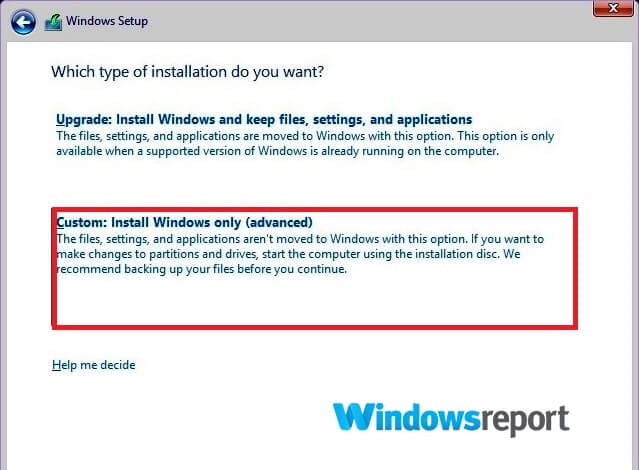Hur man laddar ner och installerar Windows 10 Home Single Language
Senaste uppdatering: 4 december 2019
För att åtgärda olika datorproblem rekommenderar vi Restoro PC Repair Tool: Denna programvara reparerar vanliga datorfel, skyddar dig mot filförlust, skadlig programvara, maskinvarufel och optimerar din dator för maximal prestanda. Åtgärda PC-problem och ta bort virus nu i tre enkla steg:
- Ladda ner Restoro PC reparationsverktyg som levereras med patenterade teknologier (patent finns här ).
- Klicka på Starta skanning för att hitta Windows-problem som kan orsaka PC-problem.
- Klicka på Reparera alla för att åtgärda problem som påverkar datorns säkerhet och prestanda
- Restoro har laddats ner av 662 786 läsare den här månaden.
Innan vi tittar på hur man laddar ner och installerar Windows 10 Home Single Language, låt oss titta på vad som gör det unikt.
Nu släppte Microsoft många versioner av Windows 1 0, var och en utformad för att tillgodose vissa marknadssegment.
Det finns den allmäktiga Windows 10 Ultimate, Pro, Enterprise, Education, Gaming Edition (kanske) och Home bland andra.
Låt oss prata om det senare.
Windows 10 (Single Language) är i huvudsak en del av Windows 10 Home-paketet och kommer ofta förinstallerat i de flesta Windows 10-bärbara datorer.
Det har några skillnader från den konventionella Home Edition – främst det faktum att operativsystemet bara ger ett systemspråk.
Detta är dess enskilt största fördel, eftersom dina fönster inte blir onödigt röriga med flera språkpaket som du sällan kan använda.
Å andra sidan är dess GUI begränsad jämfört med de högre versionerna på grund av den komprimerade installationen.
Sammantaget är dess enkelhet ganska tilltalande så du kanske vill prova det.
Så, hur laddar du ner och installerar Windows 10 Home Single Language?
Ladda ner Windows 10 Home Single Language
Microsoft misslyckas med att leverera Windows 10 Home Single Language i vissa byggnader och verkar i stället föredra att ha det i utvalda uppdateringar inklusive fallskaparen.
Som sagt är Windows 10 Home Single Language ISO-filen tillgänglig via ett antal kanaler för nedladdning.
Så här laddar du ner och installerar Windows 10 hem enstaka språk:
Steg:
- Gå till den här Windows 10-hemsidans ISO-länk.
- När du kommer till den här sidan gör du följande val:
- Välj typ: Windows (final).
- Välj version: Windows 10, version 1703
- Välj utgåva: Windows 10 Single Language
- Välj språk: Ditt favoritspråk, till exempel engelska
- Välj fil: Windows 10 1703 SingleLang_English_64.iso (eller 32bit.iso för 32-bitars maskiner)
- Klicka slutligen på nedladdning
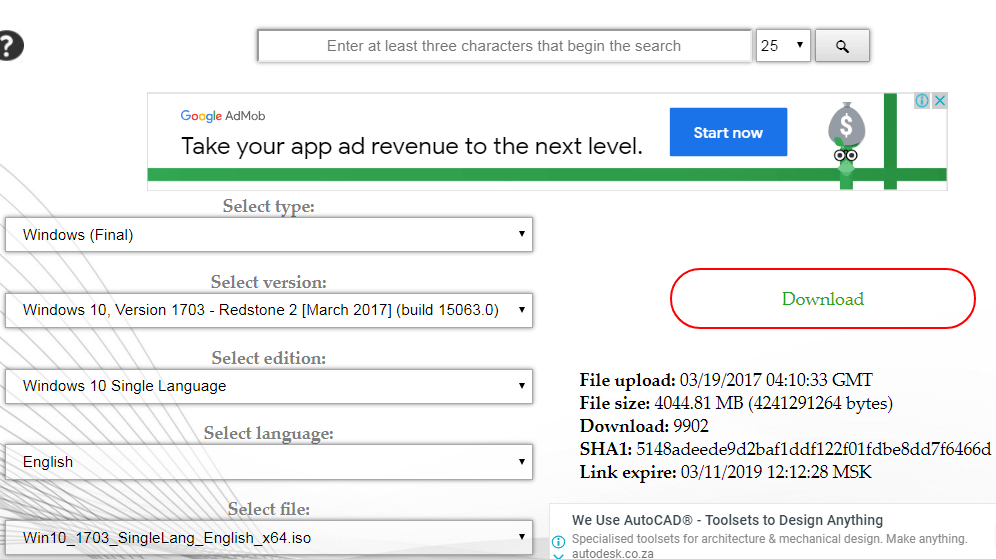 .
.
Vänta sedan när filen laddas ner. Det kan ta ett tag beroende på din internetanslutning.
Du måste bränna din ISO-avbildningsfil till en DVD / USB-flashenhet för att skapa ett Windows 10-startspråk startbart media när nedladdningen är klar.
Så här:
- Sätt i din tomma DVD / USB-enhet i din optiska (skrivbara) enhet.
- Högerklicka på theWindows 10 hem enda languageISO filen och klicka på Bränn skivavbild.
![Hur man laddar ner och installerar Windows 10 Home Single Language]()
- Klicka på Verifiera skiva efter bränning bara för att vara säker på att din ISO kommer att brännas korrekt.
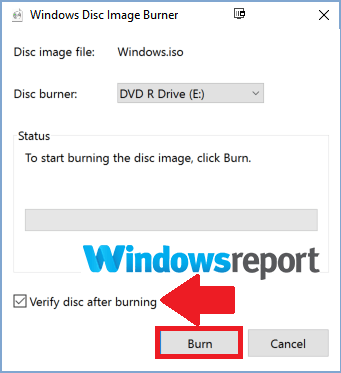
- Välj Bränn (som visas ovan).
Windows Disc Image Burner borde göra resten.
Du kan också använda gratis brinnande programvara för Windows 10 som Ashampoo.
- Redaktörens anmärkning: Om du är intresserad av att lära dig att hantera dina språkpaket, kolla in vår breda samling guider.
Installera Windows 10 Home Single Language
När ditt media är inställt sätter du in skivan / USB i den aktuella enheten på den dator du vill installera.
Sedan:
-
Slå på din dator och tryck på lämplig tangent för att starta från disk.
![Hur man laddar ner och installerar Windows 10 Home Single Language]()
-
Windows-logotypen dyker upp på skärmen.
-
Välj Tid, Tangentbordsmetod och ditt språk (som du valde när du laddade ner) och klicka sedan på Nästa.
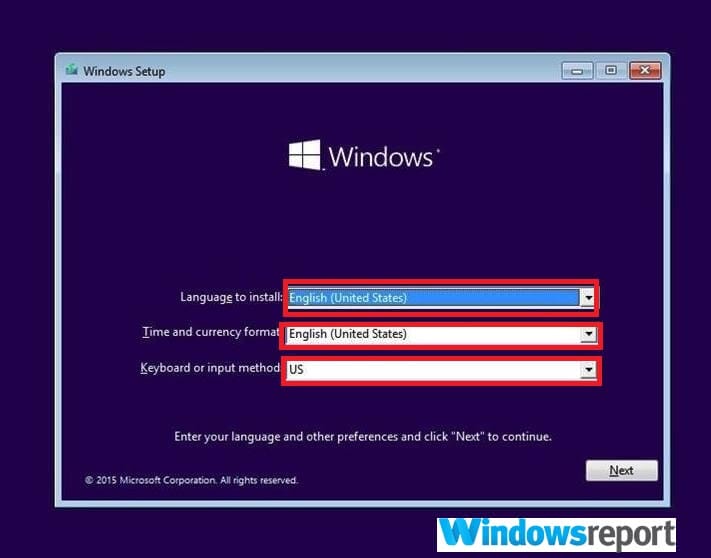
-
Klicka på Installera nu.
![Hur man laddar ner och installerar Windows 10 Home Single Language]()
-
Du kommer att bli ombedd att ange Windows-produktnyckel under installationen några gånger. Fortsätt att skriva det eller välj gör det senare.
-
Acceptera licensvillkoren och välj sedan nästa.
-
Gå igenom de återstående stegen (Kom ihåg att välja Anpassad installation – Windows endast avancerat) vid typ av installationssteg.
9 Windows 10-startspråk startar automatiskt om när du är klar.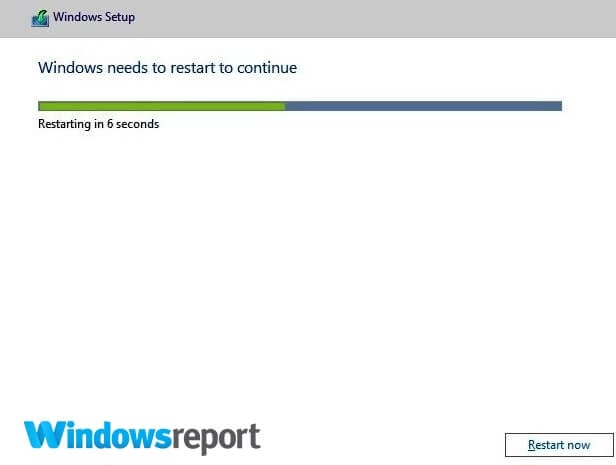
När din maskin har slutfört alla installationssteg, kontrollera att alla nödvändiga drivrutiner har lagts till från enhetshanteraren.
Du kan besöka enhetstillverkarens supportwebbplats för saknade drivrutiner eller distribuera dessa drivrutinsuppdateringsprogram för att förenkla uppdateringsprocessen.
Det är så du laddar ner och installerar Windows 10 Home Single Language.